Cara memotong layar video di Capcut perlu Anda pelajari. Terutama bagi Anda yang hobi membuat konten bentuk video misalnya untuk TikTok atau reels. Aplikasi Capcut menjadi salah satu tools andalan yang sangat patut digunakan untuk hal ini.
Capcut merupakan salah satu jenis tool edit video pada smarthphone. Terdapat berbagai fitur editing untuk mengedit maupun mendesain sumber asli semenarik mungkin. Selain itu kemudahan pengoperasionalan aplikasi ini membuatnya banyak digunakan.
Salah satunya terkait memotong atau membuang beberapa bagian dari sebuah konten. Aplikasi Capcut menyediakan tool untuk menjalankan kebutuhan ini. Keunggulan ini jarang dimiliki oleh aplikasi edit video android lainnya.
Keunggulan lain pada aplikasi ini selain kemudahannya dipakai termasuk para pemula yaitu variasi filternya. Terdapat berbagai fitur penambahan efek animasi maupun berbagai filter lain sesuai kebutuhan para penggunanya.
Cara Memotong Layar Video di Capcut pada Durasinya
Para konten kreator, terutama yang berkarya di bidang gambar bergerak atau video ini tentu familiar dengan berbagai aplikasi editing. Pengeditan bertujuan untuk menghasilkan konten menarik sebelum akhirnya publish ke media sosial, presentasi maupun digunakan pada tujuan lain.
Pengeditan umum yang sering dibutuhkan yaitu pemangkasan durasi tertentu pada konten. Misalnya ingin menghilangkan beberapa bagian di menit awal, tengah maupun akhir.
Selain itu, fitur pemotongan juga sering dibutuhkan saat ingin menggabungkan satu dengan lainnya dengan terlebih dulu memangkas bagian yang kurang penting. Jika Anda ingin melakukan pengeditan macam itu menggunakan aplikasi Capcut, berikut caranya.
1. Cara memotong layar video di Capcut yang pertama yaitu buka aplikasi capcut dan masukan bahan editingnya
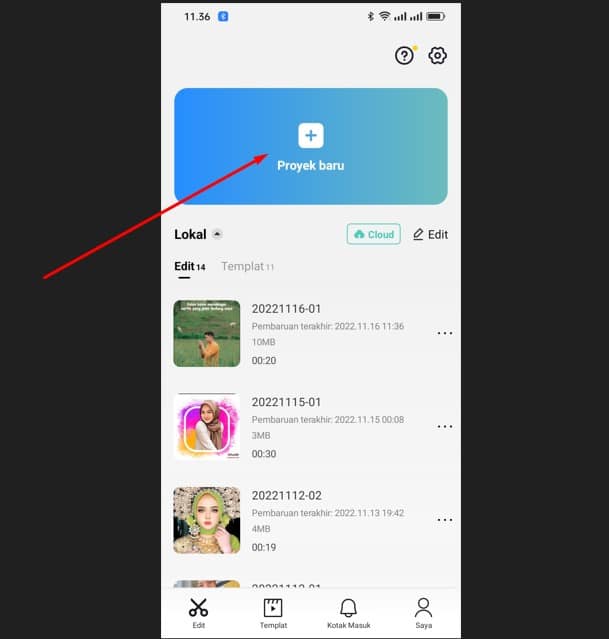
2. Klik dan tentukan bagian mana durasi yang akan dilakukan pemangkasan dengan menggeser garis yang pemisah yang saya tunjukan dalam gambar
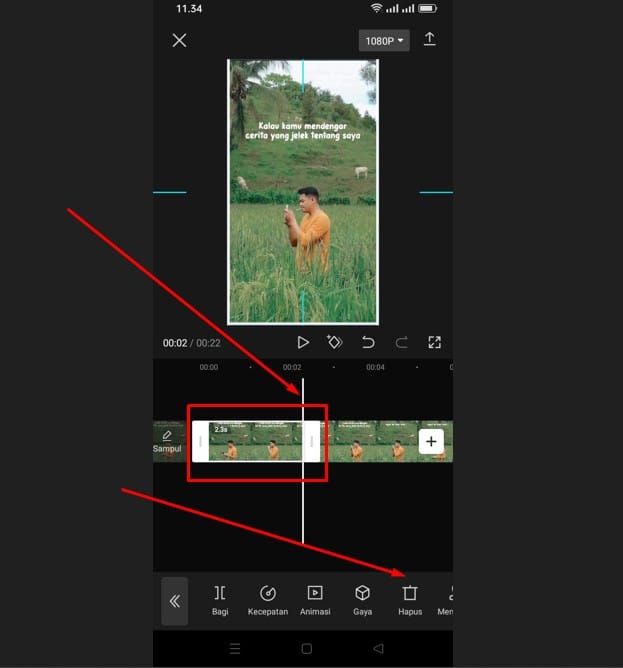
3. Silahkan ketuk bagian video yang akan di potong , silahkan anda lihat bagian saya kotakin merah , disini adalah video yang akan di potong atau di pangkas . jika di ketuk maka aplikasi akan membuat tampilan seperti di atas
4. Selanjutnya di langkah yang terakhir adalah melakukan penghapusan dengan menggunakan tools atau menu hapus yang sudah saya tunjukan dalam gambar di atas .
5. Selesai
Baca : Cara membuat video jedag jedug di capcut dengan mudah dan cepat
Cara Memotong Bagian Tepi Samping Atas Bawah pada Capcut
Selain membuang pada durasi tertentu, pengeditan pada Capcut juga dapat digunakan untuk memotong bagian tepinya. Fitur ini jarang dimiliki aplikasi android sejenis lainnya. Jika Anda membutuhkan fitur ini makan Capcut adalah jawaban dari kebutuhan tersebut.
Pemotongan tepi biasa digunakan untuk menghilangkan bagian-bagian gambar pada video yang tidak diinginkan. Termasuk tepi samping kanan kiri maupun atas bawah. Misalnya gambar tepi atas yang dirasa mengganggu maka editor dapat menghilangkannya.
Fitur ini juga biasa digunakan untuk menghilang jejak tulisan atau watermark pada video tertentu yang keberadaannya di bagian tepi. Penggunaannya semakin memenuhi kebutuhan pasar pada pengguna android untuk tetap berkarya dengan gawai andalannya.
Baca : Panduan Cara Kolase Video di Capcut dan Syaratnya
Cara memotong layar video di Capcut bagian tepinya yaitu sebagai berikut.
- Buka aplikasi dan masukan objek yang hendak diedit
- Pilih menu edit lalu pangkas
- Seleksi bagian mana yang hendak dibuang, editor bebas menentukan bagian tepi kanan, kiri, atas, bawah maupun bagian sudutnya.
- Editor dapat menggunakan format skala perbandingan misalnya 1:1, 16:9, 9:16 dan seterusnya. Fitur ini ditujukan agar pengguna mudah menyesuaikan ukuran layar saat dicrop.
- Jika sudah maka klik ikon centang dan hasil editing akan tersimpan
Konten creator yang bersenjatakan android kini tetap dapat berkarya membuat konten menarik dengan aplikasi ini. Termasuk penggunaannya dalam mengedit video salah satunya cara memotong layar video di Capcut yang ternyata sangat mudah.